SOLIDWORKS Flow Simulation—循环流动仿真
日期:2022-05-12 12:23:51 发布者: ICT-Atum 浏览次数:次
在循环流动当中,我们不存在入口或者出口的流动条件,流体在一个封闭的区域进行循环流动。我们在现实当中也会遇到很多类似的结构,例如电脑机箱的水冷散热,如下图,接下来我们以水冷散热的简化模型进行循环流动的仿真设置。
在使用Flow Simulation研究流体流动时,我们一般会定义一个入口,一个出口来形成流动条件,如下图例子:
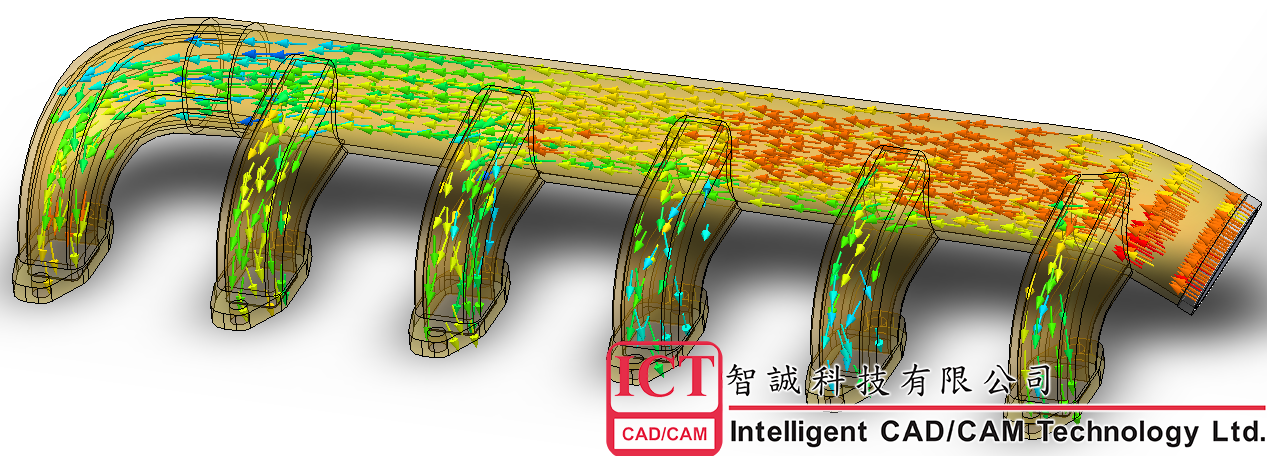

但是我们也会遇到另外一种分析类型,就是循环流动,在循环流动当中,我们不存在入口或者出口的流动条件,流体在一个封闭的区域进行循环流动。我们在现实当中也会遇到很多类似的结构,例如电脑机箱的水冷散热,如下图,接下来我们以水冷散热的简化模型进行循环流动的仿真设置。

模型包括散热器、循环水道和中间辅助模型,辅助模型的直径和循环水道的内径一致,厚度可以设定为1mm。

准备好模型过后,就可以进行Flow Simulation的向导设置,设置初始条件最后点击完成。设置如图下:
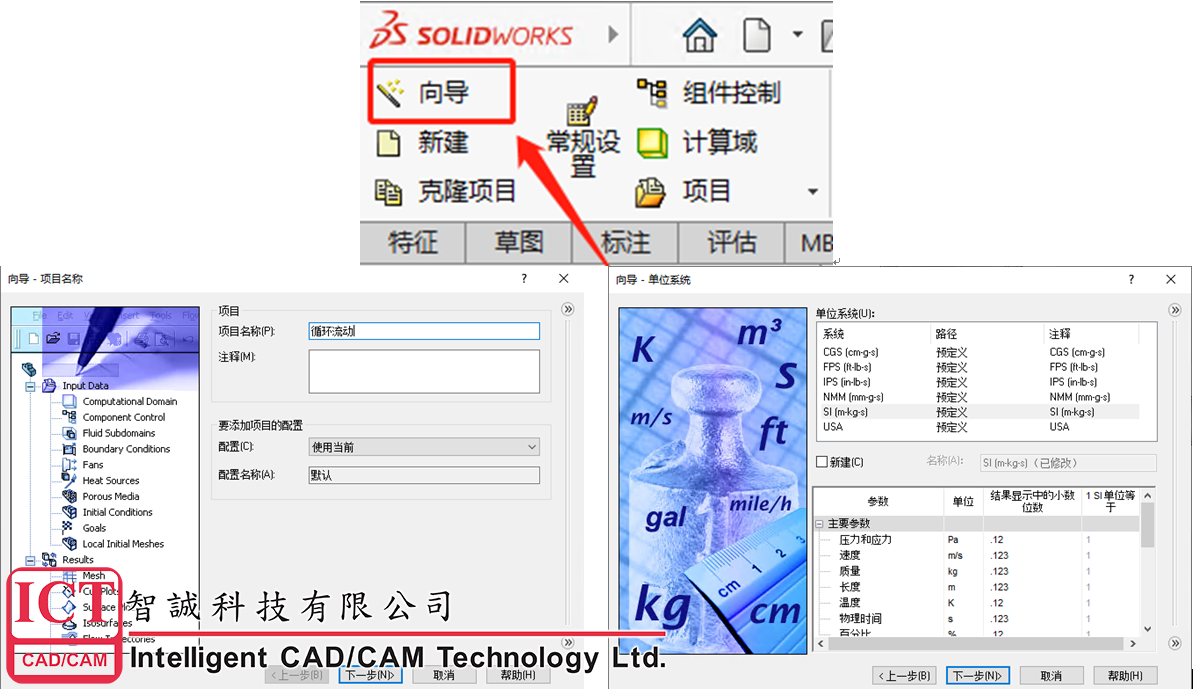

注意,在设置重力方向时,需要保持重力的方向为竖直向下。 
设置好向导后,需要调整一下计算域。

接下来我们设置流体子域,设置第二个流体域。选择辅助零件的一个面,软件即可进行自动识别,并且把流体材料设置为水。
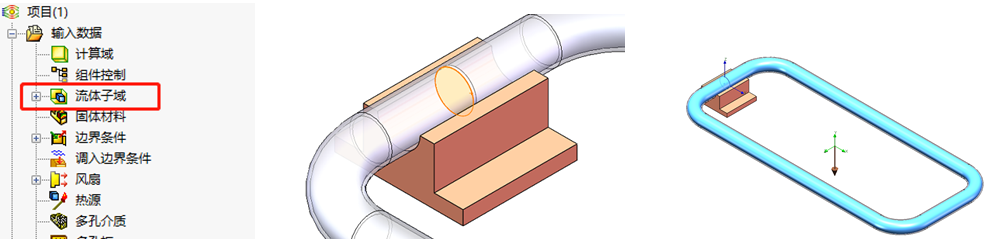
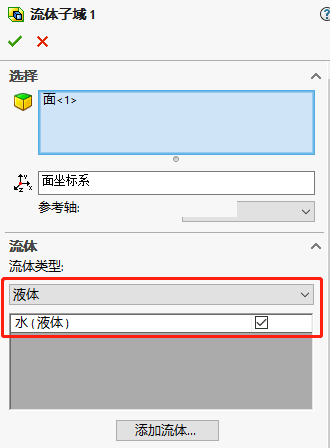
然后可以设置散热器温度。右键边界条件,选择散热器的底面,输入310K(37度)。

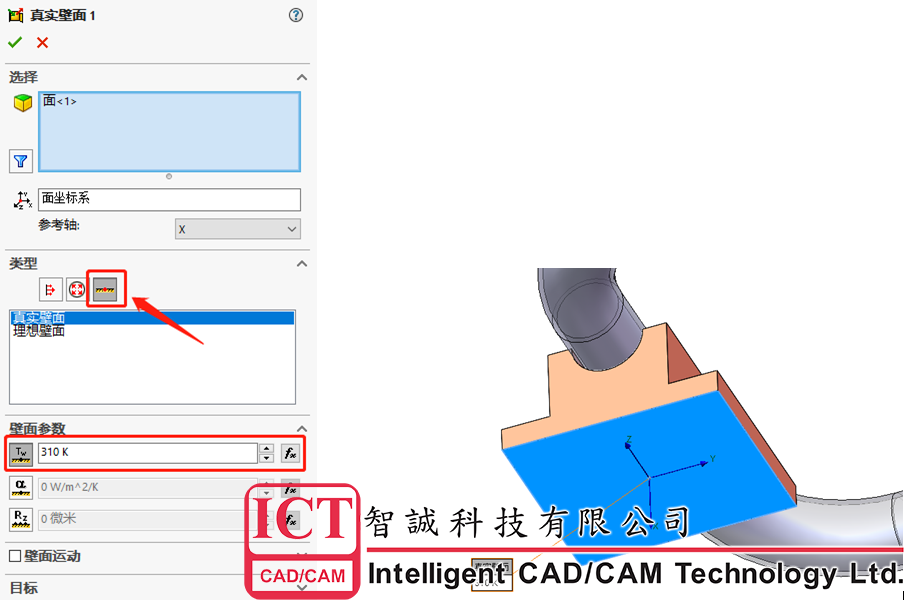
然后就是关键点,内部流动的边界条件,在这里我们使用内部风扇作为流动条件。在辅助零件上选择好流入和流出面。风机曲线选择DC-405。

在风扇设置属性栏中,我们可以找到降级设定,风扇运行在绝大部分情况下不会满载进行,在这个选项我们输入0.2,代表代表以百分之20功率进行工作。
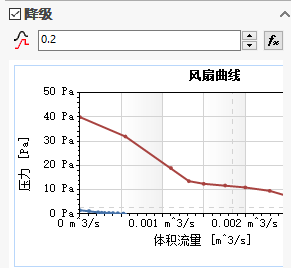
在网格设置中,选择5级网格,勾选高级通道细化。

最后在计算前需要设定计算目标。设置温度和速度的全局目标。
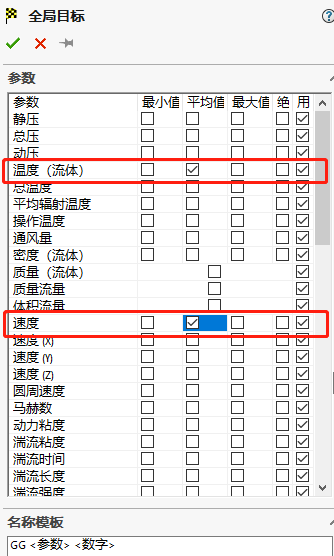
然后提交计算即可!

(gif图片双击打开即可)
最后大家有兴趣的话,可以尝试设置瞬态的计算或尝试更高温度的效果!











